Cómo programar una reunión de Skype

Aprenda a programar reuniones efectivas en Skype Empresarial desde Outlook o la aplicación de Skype. Siga nuestros sencillos pasos para una mejor colaboración.
La herramienta Suavizado exponencial en Excel calcula la media móvil. Sin embargo, el suavizado exponencial pondera los valores incluidos en los cálculos de la media móvil para que los valores más recientes tengan un efecto mayor en el cálculo de la media y los valores antiguos tengan un efecto menor. Esta ponderación se logra mediante una constante de suavizado.
Para ilustrar cómo funciona la herramienta Suavizado exponencial, suponga que está mirando nuevamente la información de temperatura diaria promedio.
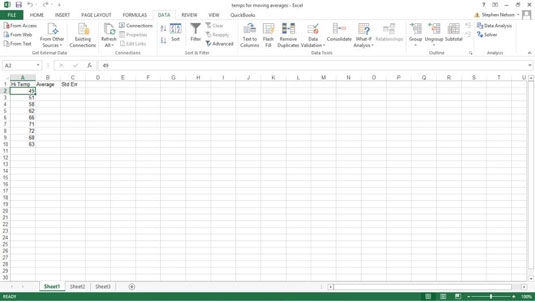
Para calcular las medias móviles ponderadas mediante el suavizado exponencial, siga los siguientes pasos:
Para calcular un promedio móvil suavizado exponencialmente, primero haga clic en el botón de comando Análisis de datos de la pestaña Datos.
Cuando Excel muestre el cuadro de diálogo Análisis de datos, seleccione el elemento Suavizado exponencial de la lista y luego haga clic en Aceptar.
Excel muestra el cuadro de diálogo Suavizado exponencial.
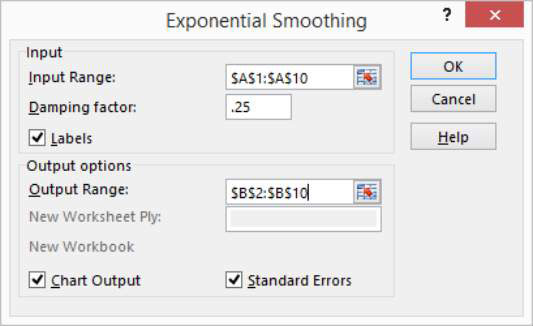
Identifica los datos.
Para identificar los datos para los que desea calcular un promedio móvil suavizado exponencialmente, haga clic en el cuadro de texto Rango de entrada. Luego identifique el rango de entrada, ya sea escribiendo una dirección de rango de la hoja de trabajo o seleccionando el rango de la hoja de trabajo. Si su rango de entrada incluye una etiqueta de texto para identificar o describir sus datos, seleccione la casilla de verificación Etiquetas.
Proporciona la constante suavizante.
Introduzca el valor de la constante de suavizado en el cuadro de texto Factor de amortiguación. El archivo de ayuda de Excel sugiere que utilice una constante de suavizado de entre 0,2 y 0,3. Sin embargo, es de suponer que si está utilizando esta herramienta, tiene sus propias ideas sobre cuál es la constante de suavizado correcta. (Si no tiene ni idea de la constante de suavizado, tal vez no debería usar esta herramienta).
Dígale a Excel dónde colocar los datos de promedio móvil suavizados exponencialmente.
Utilice el cuadro de texto Rango de salida para identificar el rango de la hoja de trabajo en el que desea colocar los datos de la media móvil. En el ejemplo de la hoja de trabajo, por ejemplo, coloca los datos de la media móvil en el rango de la hoja de trabajo B2: B10.
(Opcional) Grafica los datos suavizados exponencialmente.
Para graficar los datos suavizados exponencialmente, seleccione la casilla de verificación Salida de gráfico.
(Opcional) Indique que desea que se calcule la información de error estándar.
Para calcular errores estándar, seleccione la casilla de verificación Errores estándar. Excel coloca los valores de error estándar junto a los valores de promedio móvil suavizados exponencialmente.
Una vez que haya terminado de especificar qué información de promedio móvil desea calcular y dónde desea colocarla, haga clic en Aceptar.
Excel calcula la información de la media móvil.
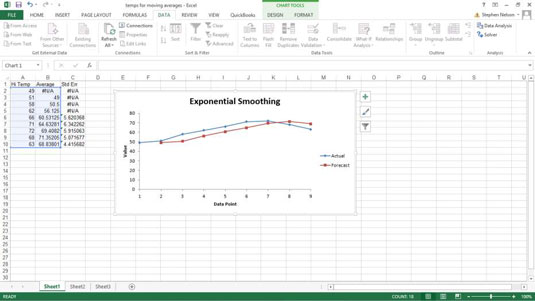
Aprenda a programar reuniones efectivas en Skype Empresarial desde Outlook o la aplicación de Skype. Siga nuestros sencillos pasos para una mejor colaboración.
Aprende a usar la función de Pegado Especial en Excel 2016 para optimizar la forma en que insertas datos en tus hojas de cálculo. Controla qué información se pega y realiza operaciones matemáticas simples con facilidad.
Descubre las funciones de Excel para convertir entre binario, octal, decimal y hexadecimal con esta tabla informativa y consejos útiles para optimizar tu trabajo.
Completa guía sobre cómo instalar y activar el complemento de Power Query en Excel 2010 y 2013, y su uso en Excel 2016. Aprende a gestionar datos de manera efectiva en Excel.
Aprende a modificar y editar bases de datos en Access 2019, incluyendo cómo nombrar campos, agregar y eliminar campos, y definir tipos de datos. ¡Optimiza tu trabajo con Access!
El comando Ir a en Word 2016 es una herramienta poderosa para navegar rápidamente a una página específica o a elementos dentro del documento. Aprende a optimizar tu flujo de trabajo con este práctico comando.
Aprende cómo resaltar fechas de fin de semana en Excel utilizando formato condicional para mejorar la gestión de tus datos de programación.
Aprenda a insertar un hipervínculo "mailto" en Excel 2010 para crear correos electrónicos de manera simple y eficiente.
Aprenda a utilizar las opciones de pegado y Pegado especial en Word 2007 para manejar eficazmente bloques de texto. Optimizando su formato y presentación.
Descubre cómo modificar un gráfico SmartArt en PowerPoint incluyendo cambios de diseño, estructura y texto. Mejora tus presentaciones con estos consejos SEO.







